很多朋友都想要知道如何用office2010激活密钥的方法,其实office2010激活密钥的使用方法是非常简单的,如果大家想要学习的话,小编当然会教大家如何用office2010激活密钥!下面就给大家带来如何用office2010激活密钥图文教程吧。
小编理解到大家都想知道office2010激活密钥怎么使用的方法,毕竟用office2010激活密钥的方法适合我们大家使用,鉴于最近想知道这个方法的朋友越来越多,小编在这里就要把office2010激活密钥怎么使用的方法分享给大家了。
office2010激活密钥激活教程
准备
安装好office
打开刚安装的Office,点击左上角的“文件”,然后点击下拉菜单中“帮助”,显示为该Office需要激活。
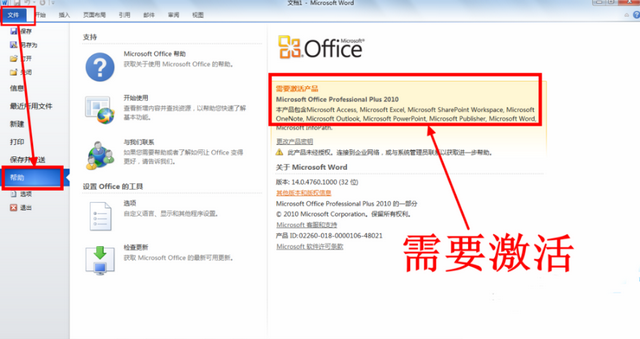
office2010激活密钥怎么使用载图1
找到解压好的安装文件,打开里面的“激活破解”文件夹。
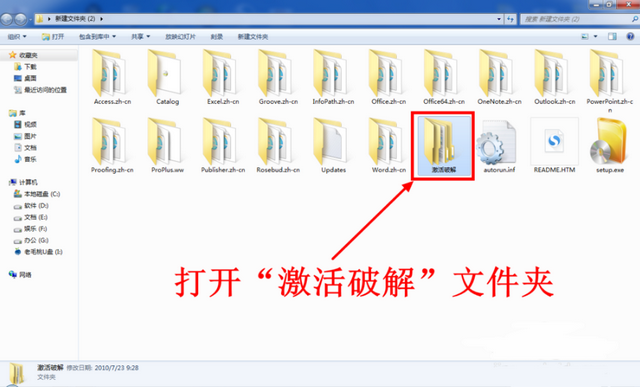
office2010激活密钥怎么使用载图2
运行激活破解文件夹里的“Office2010正版激活工具”
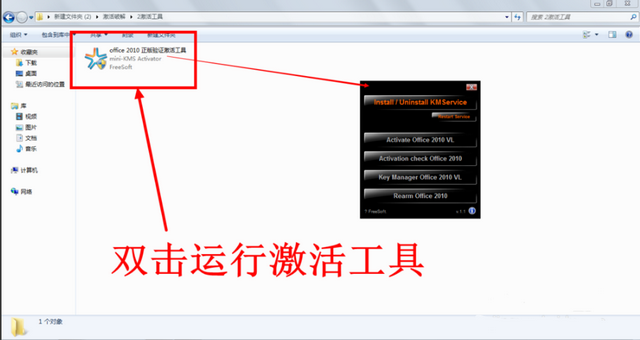
office2010激活密钥怎么使用载图3
点击激活工具里的“Install/Uninstall KMService”,此时会一个黑色背景的窗口。
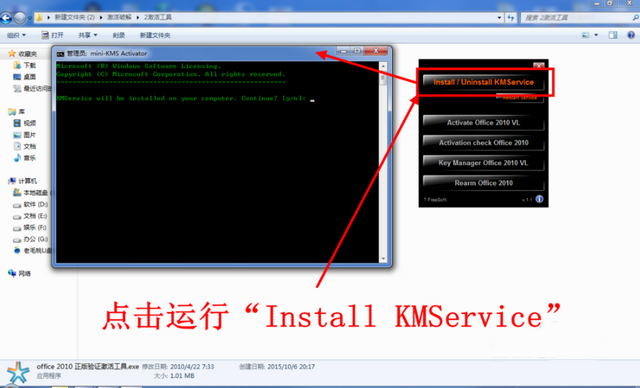
office2010激活密钥怎么使用载图4
在打开的窗口中输入“Y”后程序会自动运行,等待提示“press any key to exit”时,表示安装完成,按任意键关闭窗口。
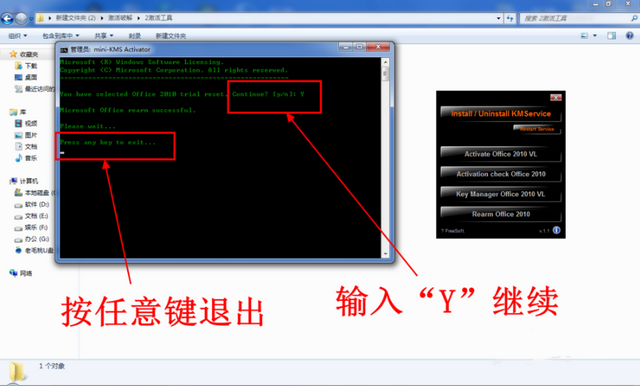
office2010激活密钥怎么使用载图5
接下来点击激活工具的最后一项“Rearm Office 2010”,同样地弹出一个运行窗口。
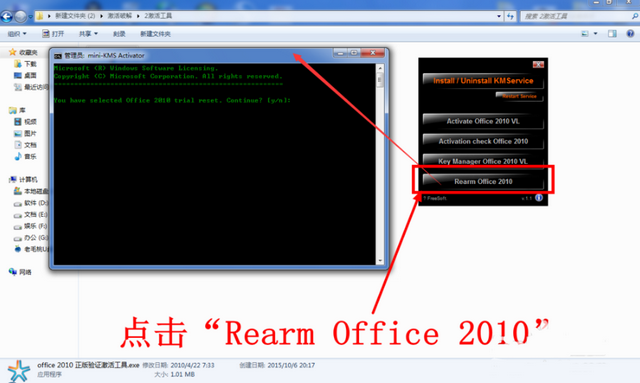
office2010激活密钥怎么使用载图6
在该窗口中输入“Y”,然后程序自动运行,出现“press any key to exit”时表示安装完成,按任意键关闭窗口
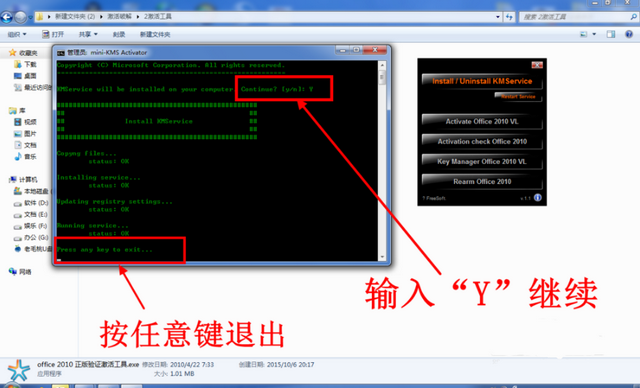
office2010激活密钥怎么使用载图7
最后点击激活工具的“Activate Office2010 VL”,此时弹出仍然会弹出运行窗口,这里我们就不需要任何操作了,等待激活工具为我们激活Office就可以了
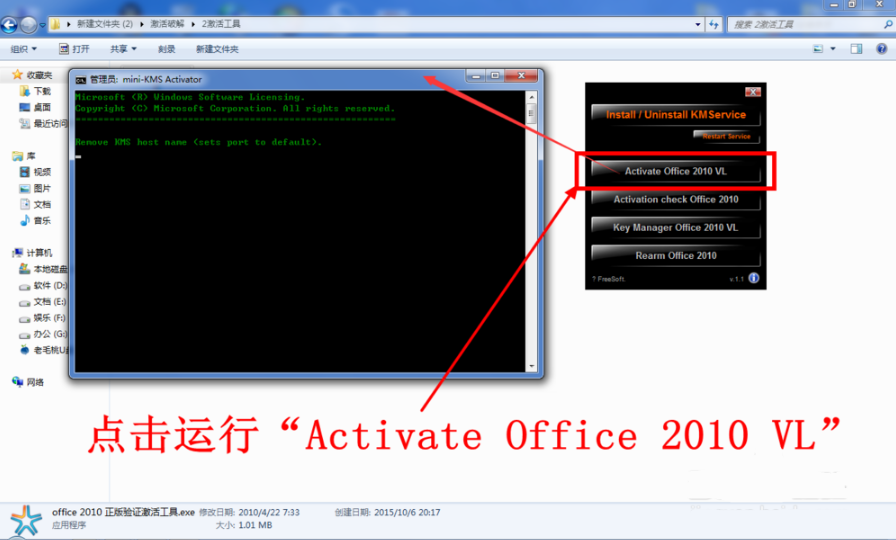
office2010激活密钥怎么使用载图8
激活成功后窗口中会显示一系列激活数据(包括序列号等),最下方是“press any key to exit”,此时按任意键关闭窗口
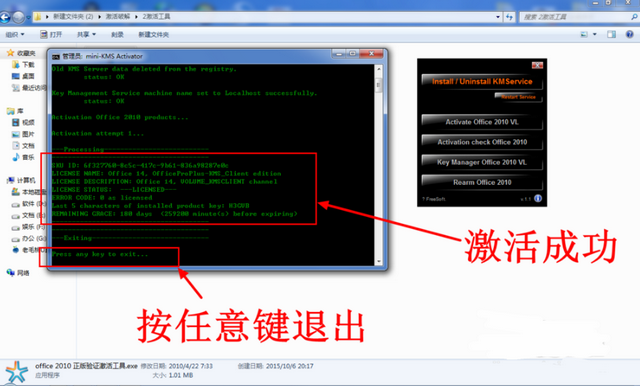
office2010激活密钥怎么使用载图9
这时Office2010就已经激活成功了,进入Word,然后依次点击“文件”>“帮助”,在页面右侧就可以看到我们安装的Office已经使激活的产品。
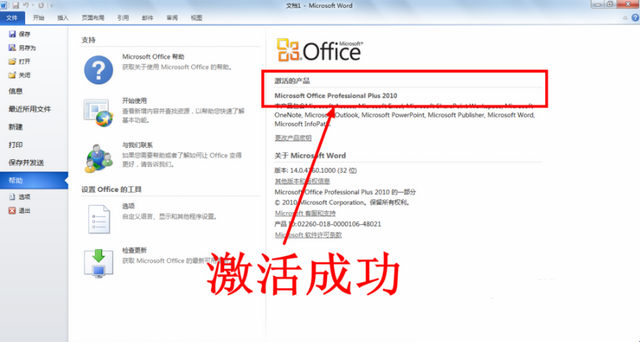
office2010激活密钥怎么使用载图10
以上就是Office2010激活密钥的安装教程了,有需要的朋友可以试一试。